audio OPEL INSIGNIA BREAK 2020 Manual pentru sistemul Infotainment (in Romanian)
[x] Cancel search | Manufacturer: OPEL, Model Year: 2020, Model line: INSIGNIA BREAK, Model: OPEL INSIGNIA BREAK 2020Pages: 93, PDF Size: 1.92 MB
Page 5 of 93
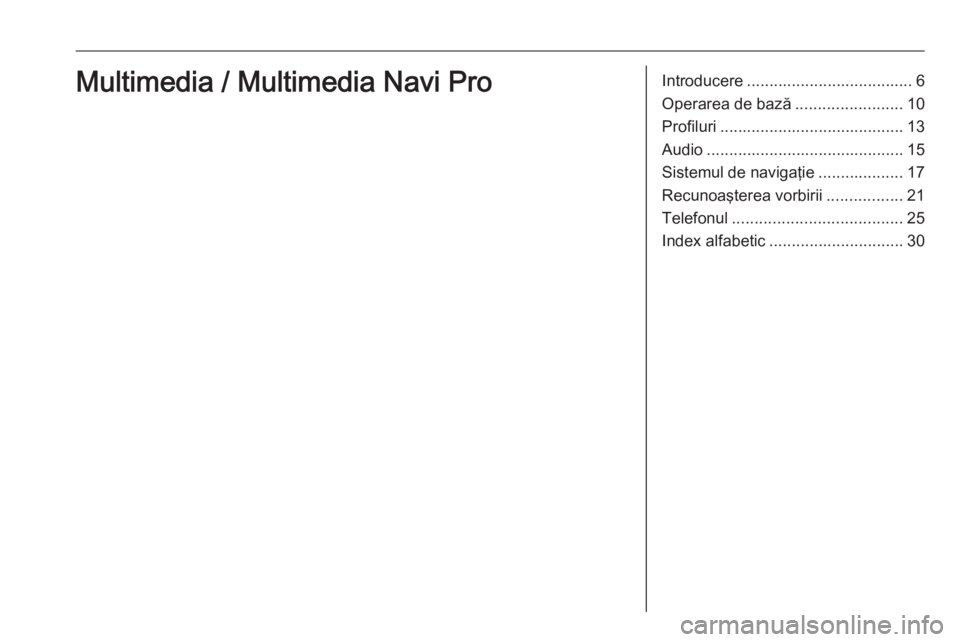
Introducere..................................... 6
Operarea de bază ........................10
Profiluri ......................................... 13
Audio ............................................ 15
Sistemul de navigaţie ...................17
Recunoaşterea vorbirii .................21
Telefonul ...................................... 25
Index alfabetic .............................. 30Multimedia / Multimedia Navi Pro
Page 8 of 93
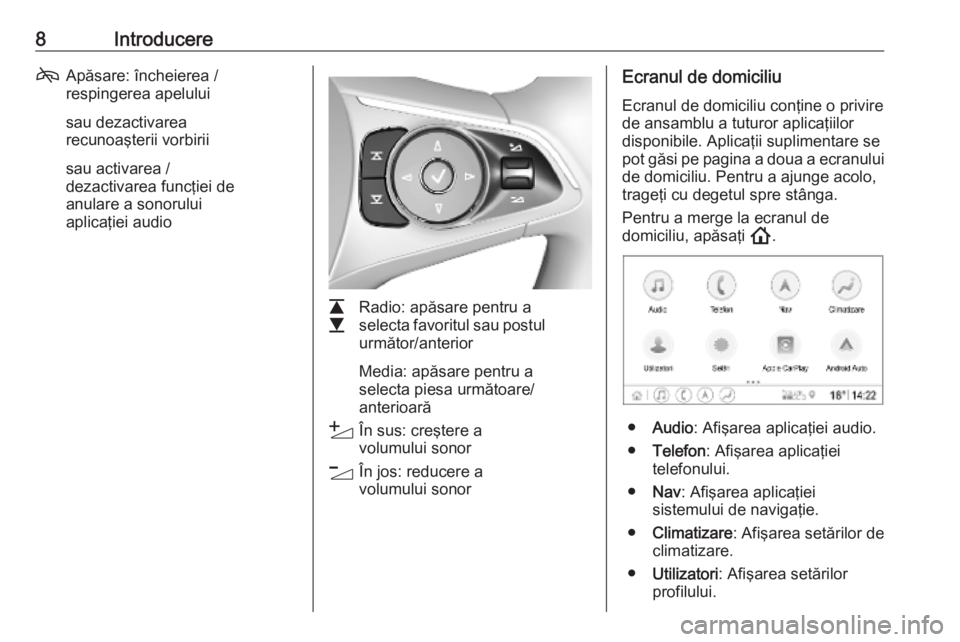
8Introducere7Apăsare: încheierea /
respingerea apelului
sau dezactivarea
recunoaşterii vorbirii
sau activarea /
dezactivarea funcţiei de
anulare a sonorului
aplicaţiei audio
L
M Radio: apăsare pentru a
selecta favoritul sau postul
următor/anterior
Media: apăsare pentru a
selecta piesa următoare/
anterioară
Y În sus: creştere a
volumului sonor
Z În jos: reducere a
volumului sonor
Ecranul de domiciliu
Ecranul de domiciliu conţine o privire
de ansamblu a tuturor aplicaţiilor
disponibile. Aplicaţii suplimentare se
pot găsi pe pagina a doua a ecranului
de domiciliu. Pentru a ajunge acolo,
trageţi cu degetul spre stânga.
Pentru a merge la ecranul de
domiciliu, apăsaţi !.
● Audio : Afişarea aplicaţiei audio.
● Telefon : Afişarea aplicaţiei
telefonului.
● Nav : Afişarea aplicaţiei
sistemului de navigaţie.
● Climatizare : Afişarea setărilor de
climatizare.
● Utilizatori : Afişarea setărilor
profilului.
Page 9 of 93
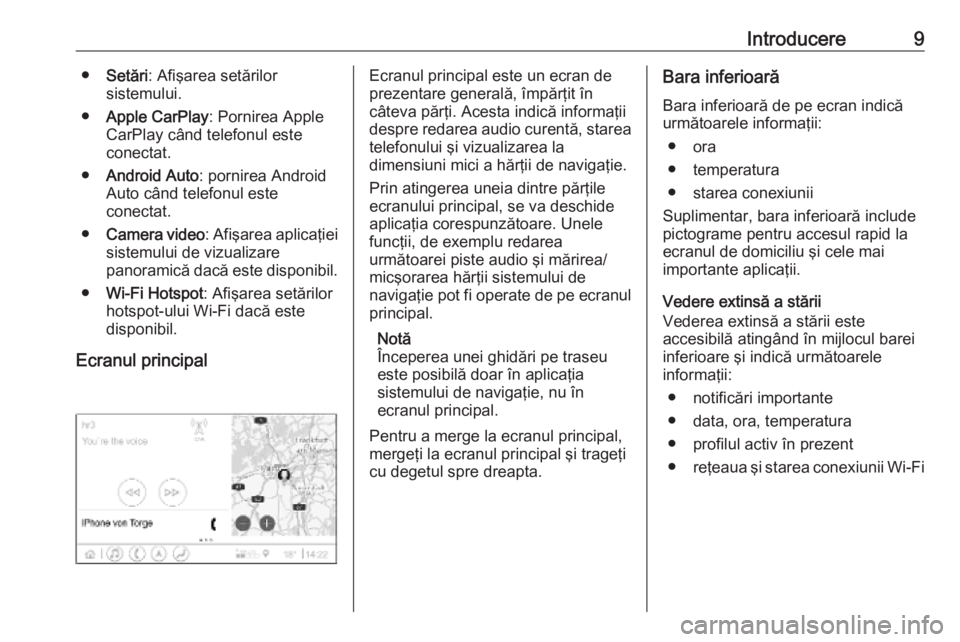
Introducere9●Setări : Afişarea setărilor
sistemului.
● Apple CarPlay : Pornirea Apple
CarPlay când telefonul este
conectat.
● Android Auto : pornirea Android
Auto când telefonul este
conectat.
● Camera video : Afişarea aplicaţiei
sistemului de vizualizare
panoramică dacă este disponibil.
● Wi-Fi Hotspot : Afişarea setărilor
hotspot-ului Wi-Fi dacă este
disponibil.
Ecranul principalEcranul principal este un ecran de
prezentare generală, împărţit în
câteva părţi. Acesta indică informaţii
despre redarea audio curentă, starea
telefonului şi vizualizarea la
dimensiuni mici a hărţii de navigaţie.
Prin atingerea uneia dintre părţile
ecranului principal, se va deschide
aplicaţia corespunzătoare. Unele
funcţii, de exemplu redarea
următoarei piste audio şi mărirea/ micşorarea hărţii sistemului de
navigaţie pot fi operate de pe ecranul
principal.
Notă
Începerea unei ghidări pe traseu
este posibilă doar în aplicaţia
sistemului de navigaţie, nu în
ecranul principal.
Pentru a merge la ecranul principal,
mergeţi la ecranul principal şi trageţi
cu degetul spre dreapta.Bara inferioară
Bara inferioară de pe ecran indică
următoarele informaţii:
● ora
● temperatura
● starea conexiunii
Suplimentar, bara inferioară include
pictograme pentru accesul rapid la
ecranul de domiciliu şi cele mai
importante aplicaţii.
Vedere extinsă a stării
Vederea extinsă a stării este
accesibilă atingând în mijlocul barei
inferioare şi indică următoarele
informaţii:
● notificări importante● data, ora, temperatura
● profilul activ în prezent
● reţeaua şi starea conexiunii Wi-Fi
Page 11 of 93
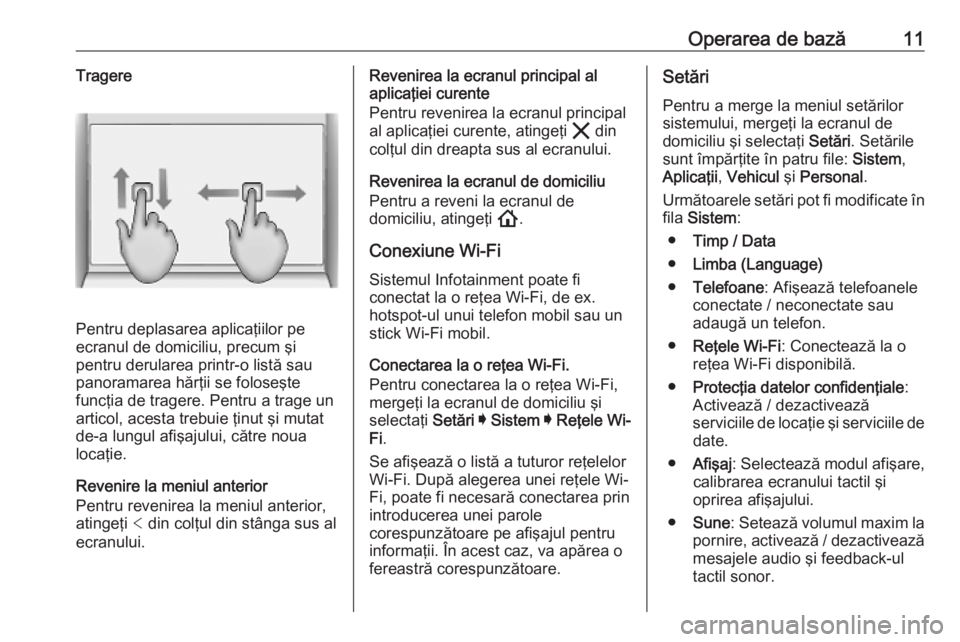
Operarea de bază11Tragere
Pentru deplasarea aplicaţiilor pe
ecranul de domiciliu, precum şi
pentru derularea printr-o listă sau
panoramarea hărţii se foloseşte
funcţia de tragere. Pentru a trage un articol, acesta trebuie ţinut şi mutatde-a lungul afişajului, către noua
locaţie.
Revenire la meniul anterior
Pentru revenirea la meniul anterior,
atingeţi < din colţul din stânga sus al
ecranului.
Revenirea la ecranul principal al
aplicaţiei curente
Pentru revenirea la ecranul principal al aplicaţiei curente, atingeţi & din
colţul din dreapta sus al ecranului.
Revenirea la ecranul de domiciliu
Pentru a reveni la ecranul de
domiciliu, atingeţi !.
Conexiune Wi-Fi Sistemul Infotainment poate fi
conectat la o reţea Wi-Fi, de ex.
hotspot-ul unui telefon mobil sau un
stick Wi-Fi mobil.
Conectarea la o reţea Wi-Fi.
Pentru conectarea la o reţea Wi-Fi,
mergeţi la ecranul de domiciliu şi
selectaţi Setări I Sistem I Reţele Wi-
Fi .
Se afişează o listă a tuturor reţelelor
Wi-Fi. După alegerea unei reţele Wi-
Fi, poate fi necesară conectarea prin
introducerea unei parole
corespunzătoare pe afişajul pentru
informaţii. În acest caz, va apărea o fereastră corespunzătoare.Setări
Pentru a merge la meniul setărilor
sistemului, mergeţi la ecranul de
domiciliu şi selectaţi Setări. Setările
sunt împărţite în patru file: Sistem,
Aplicaţii , Vehicul şi Personal .
Următoarele setări pot fi modificate în
fila Sistem :
● Timp / Data
● Limba (Language)
● Telefoane : Afişează telefoanele
conectate / neconectate sau
adaugă un telefon.
● Reţele Wi-Fi : Conectează la o
reţea Wi-Fi disponibilă.
● Protecţia datelor confidenţiale :
Activează / dezactivează
serviciile de locaţie şi serviciile de date.
● Afişaj : Selectează modul afişare,
calibrarea ecranului tactil şi
oprirea afişajului.
● Sune : Setează volumul maxim la
pornire, activează / dezactivează
mesajele audio şi feedback-ul tactil sonor.
Page 12 of 93
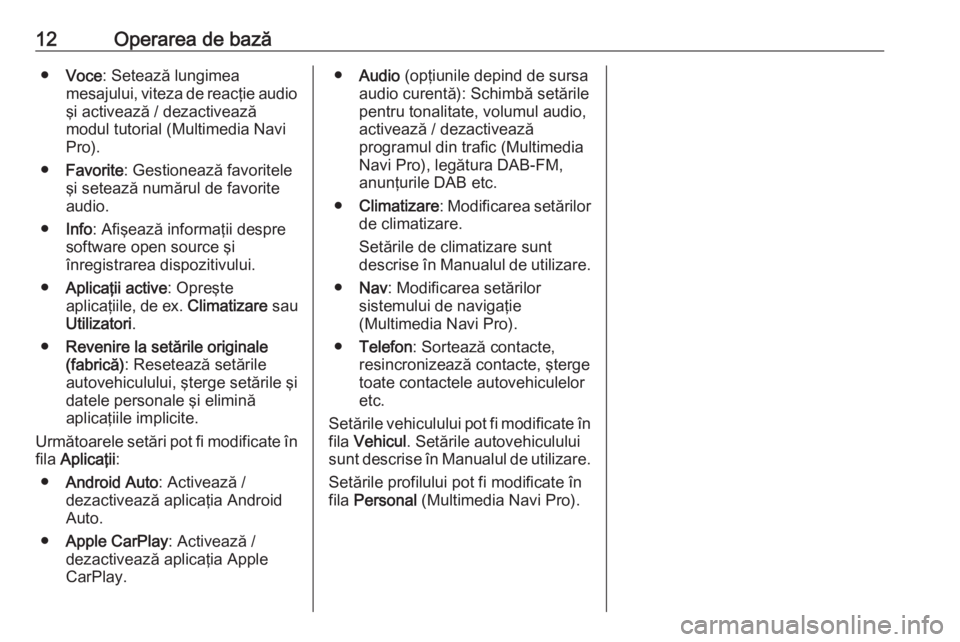
12Operarea de bază●Voce : Setează lungimea
mesajului, viteza de reacţie audio şi activează / dezactivează
modul tutorial (Multimedia Navi
Pro).
● Favorite : Gestionează favoritele
şi setează numărul de favorite
audio.
● Info : Afişează informaţii despre
software open source şi
înregistrarea dispozitivului.
● Aplicaţii active : Opreşte
aplicaţiile, de ex. Climatizare sau
Utilizatori .
● Revenire la setările originale
(fabrică) : Resetează setările
autovehiculului, şterge setările şi
datele personale şi elimină
aplicaţiile implicite.
Următoarele setări pot fi modificate în
fila Aplicaţii :
● Android Auto : Activează /
dezactivează aplicaţia Android
Auto.
● Apple CarPlay : Activează /
dezactivează aplicaţia Apple
CarPlay.● Audio (opţiunile depind de sursa
audio curentă): Schimbă setările
pentru tonalitate, volumul audio,
activează / dezactivează
programul din trafic (Multimedia Navi Pro), legătura DAB-FM,
anunţurile DAB etc.
● Climatizare : Modificarea setărilor
de climatizare.
Setările de climatizare sunt
descrise în Manualul de utilizare.
● Nav : Modificarea setărilor
sistemului de navigaţie
(Multimedia Navi Pro).
● Telefon : Sortează contacte,
resincronizează contacte, şterge
toate contactele autovehiculelor
etc.
Setările vehiculului pot fi modificate în
fila Vehicul . Setările autovehiculului
sunt descrise în Manualul de utilizare.
Setările profilului pot fi modificate în
fila Personal (Multimedia Navi Pro).
Page 13 of 93
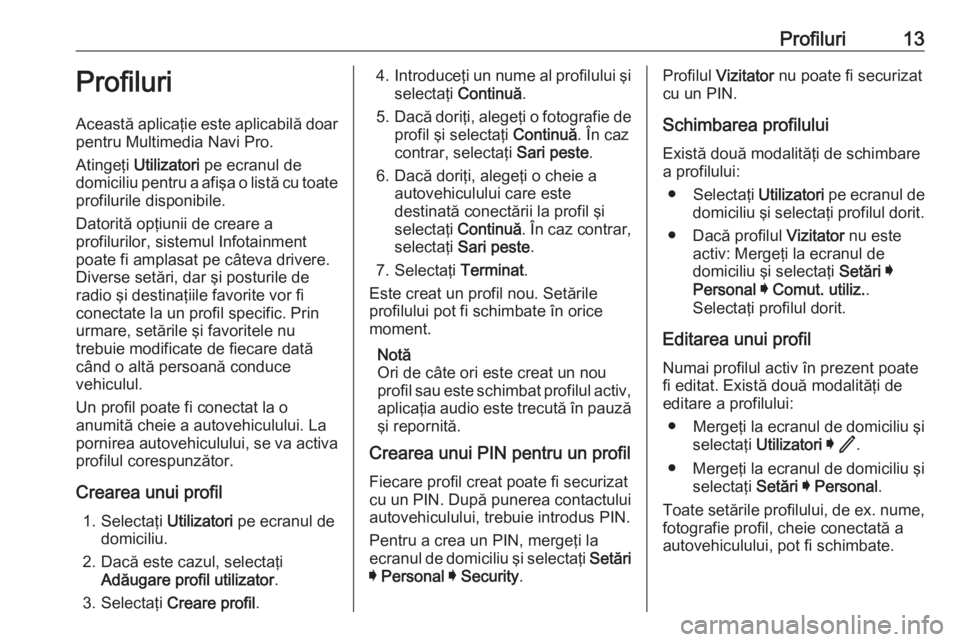
Profiluri13Profiluri
Această aplicaţie este aplicabilă doar pentru Multimedia Navi Pro.
Atingeţi Utilizatori pe ecranul de
domiciliu pentru a afişa o listă cu toate profilurile disponibile.
Datorită opţiunii de creare a
profilurilor, sistemul Infotainment
poate fi amplasat pe câteva drivere.
Diverse setări, dar şi posturile de
radio şi destinaţiile favorite vor fi
conectate la un profil specific. Prin
urmare, setările şi favoritele nu
trebuie modificate de fiecare dată
când o altă persoană conduce
vehiculul.
Un profil poate fi conectat la o
anumită cheie a autovehiculului. La
pornirea autovehiculului, se va activa
profilul corespunzător.
Crearea unui profil 1. Selectaţi Utilizatori pe ecranul de
domiciliu.
2. Dacă este cazul, selectaţi Adăugare profil utilizator .
3. Selectaţi Creare profil .4.Introduceţi un nume al profilului şi
selectaţi Continuă .
5. Dacă doriţi, alegeţi o fotografie de
profil şi selectaţi Continuă. În caz
contrar, selectaţi Sari peste.
6. Dacă doriţi, alegeţi o cheie a autovehiculului care este
destinată conectării la profil şi
selectaţi Continuă . În caz contrar,
selectaţi Sari peste .
7. Selectaţi Terminat.
Este creat un profil nou. Setările profilului pot fi schimbate în orice
moment.
Notă
Ori de câte ori este creat un nou profil sau este schimbat profilul activ, aplicaţia audio este trecută în pauzăşi repornită.
Crearea unui PIN pentru un profil
Fiecare profil creat poate fi securizat
cu un PIN. După punerea contactului
autovehiculului, trebuie introdus PIN.
Pentru a crea un PIN, mergeţi la
ecranul de domiciliu şi selectaţi Setări
I Personal I Security .Profilul Vizitator nu poate fi securizat
cu un PIN.
Schimbarea profilului Există două modalităţi de schimbare
a profilului:
● Selectaţi Utilizatori pe ecranul de
domiciliu şi selectaţi profilul dorit.
● Dacă profilul Vizitator nu este
activ: Mergeţi la ecranul de
domiciliu şi selectaţi Setări I
Personal I Comut. utiliz. .
Selectaţi profilul dorit.
Editarea unui profil Numai profilul activ în prezent poate
fi editat. Există două modalităţi de
editare a profilului:
● Mergeţi la ecranul de domiciliu şi
selectaţi Utilizatori I / .
● Mergeţi la ecranul de domiciliu şi
selectaţi Setări I Personal .
Toate setările profilului, de ex. nume, fotografie profil, cheie conectată a
autovehiculului, pot fi schimbate.
Page 15 of 93
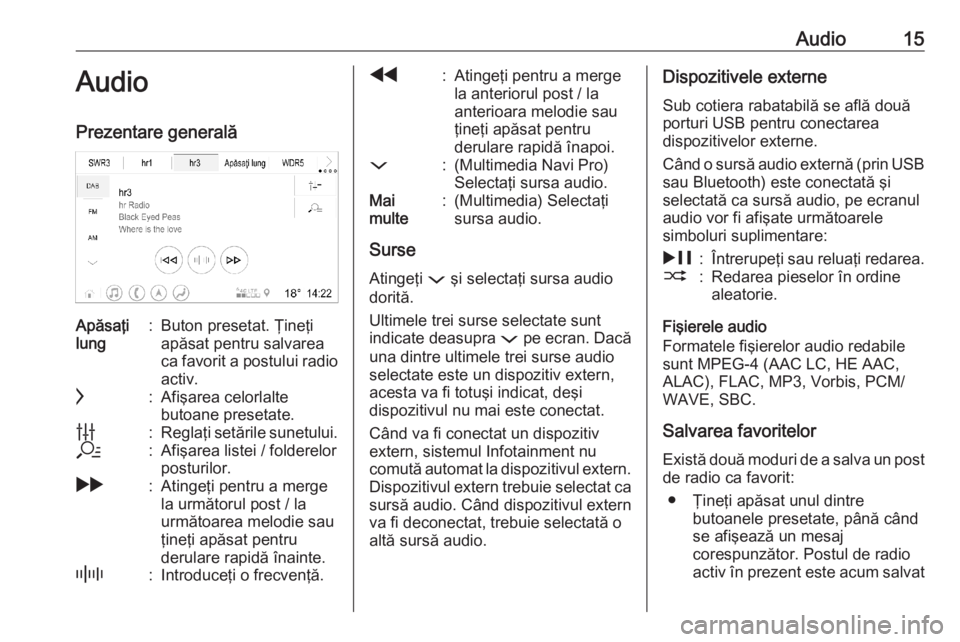
Audio15AudioPrezentare generalăApăsaţi
lung:Buton presetat. Ţineţi
apăsat pentru salvarea
ca favorit a postului radio activ.c:Afişarea celorlalte
butoane presetate.b:Reglaţi setările sunetului.a:Afişarea listei / folderelor
posturilor.g:Atingeţi pentru a merge
la următorul post / la
următoarea melodie sau
ţineţi apăsat pentru
derulare rapidă înainte._:Introduceţi o frecvenţă.f:Atingeţi pentru a merge
la anteriorul post / la
anterioara melodie sau
ţineţi apăsat pentru
derulare rapidă înapoi.::(Multimedia Navi Pro)
Selectaţi sursa audio.Mai
multe:(Multimedia) Selectaţi
sursa audio.
Surse
Atingeţi : şi selectaţi sursa audio
dorită.
Ultimele trei surse selectate sunt
indicate deasupra : pe ecran. Dacă
una dintre ultimele trei surse audio
selectate este un dispozitiv extern,
acesta va fi totuşi indicat, deşi
dispozitivul nu mai este conectat.
Când va fi conectat un dispozitiv
extern, sistemul Infotainment nu
comută automat la dispozitivul extern.
Dispozitivul extern trebuie selectat ca sursă audio. Când dispozitivul extern
va fi deconectat, trebuie selectată o
altă sursă audio.
Dispozitivele externe
Sub cotiera rabatabilă se află două
porturi USB pentru conectarea
dispozitivelor externe.
Când o sursă audio externă (prin USB
sau Bluetooth) este conectată şi
selectată ca sursă audio, pe ecranul audio vor fi afişate următoarele
simboluri suplimentare:&:Întrerupeţi sau reluaţi redarea.2:Redarea pieselor în ordine
aleatorie.
Fişierele audio
Formatele fişierelor audio redabile sunt MPEG-4 (AAC LC, HE AAC,
ALAC), FLAC, MP3, Vorbis, PCM/
WAVE, SBC.
Salvarea favoritelorExistă două moduri de a salva un post
de radio ca favorit:
● Ţineţi apăsat unul dintre butoanele presetate, până când
se afişează un mesaj
corespunzător. Postul de radio
activ în prezent este acum salvat
Page 16 of 93
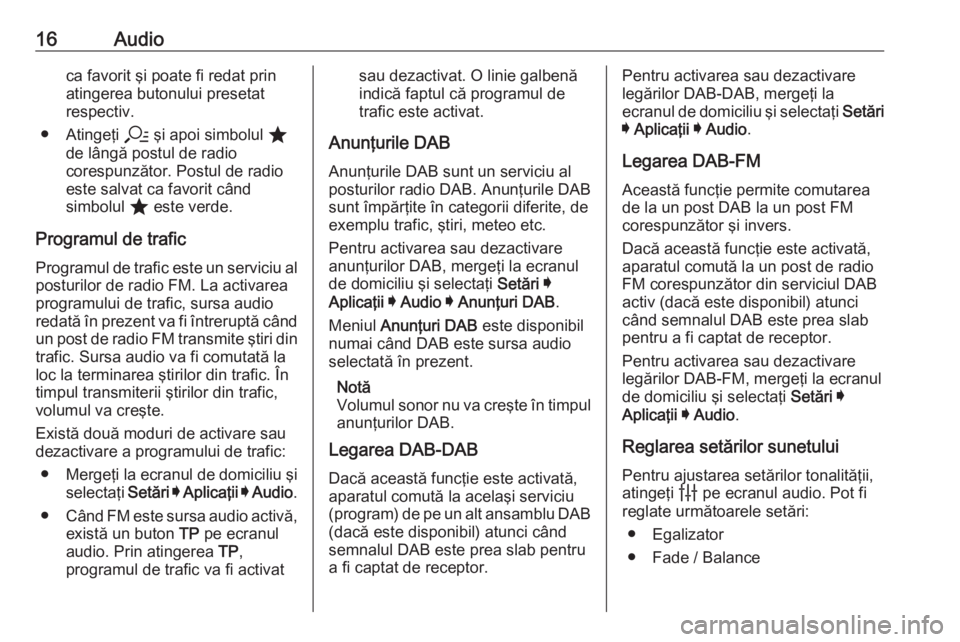
16Audioca favorit şi poate fi redat prinatingerea butonului presetat
respectiv.
● Atingeţi a şi apoi simbolul ;
de lângă postul de radio
corespunzător. Postul de radio
este salvat ca favorit când
simbolul ; este verde.
Programul de trafic Programul de trafic este un serviciu al
posturilor de radio FM. La activarea
programului de trafic, sursa audio
redată în prezent va fi întreruptă când un post de radio FM transmite ştiri din
trafic. Sursa audio va fi comutată la
loc la terminarea ştirilor din trafic. În
timpul transmiterii ştirilor din trafic,
volumul va creşte.
Există două moduri de activare sau
dezactivare a programului de trafic:
● Mergeţi la ecranul de domiciliu şi
selectaţi Setări I Aplicaţii I Audio .
● Când FM este sursa audio activă,
există un buton TP pe ecranul
audio. Prin atingerea TP,
programul de trafic va fi activatsau dezactivat. O linie galbenă
indică faptul că programul de
trafic este activat.
Anunţurile DAB Anunţurile DAB sunt un serviciu al
posturilor radio DAB. Anunţurile DAB
sunt împărţite în categorii diferite, de
exemplu trafic, ştiri, meteo etc.
Pentru activarea sau dezactivare
anunţurilor DAB, mergeţi la ecranul
de domiciliu şi selectaţi Setări I
Aplicaţii I Audio I Anunţuri DAB .
Meniul Anunţuri DAB este disponibil
numai când DAB este sursa audio
selectată în prezent.
Notă
Volumul sonor nu va creşte în timpul
anunţurilor DAB.
Legarea DAB-DAB
Dacă această funcţie este activată,
aparatul comută la acelaşi serviciu
(program) de pe un alt ansamblu DAB (dacă este disponibil) atunci când
semnalul DAB este prea slab pentru
a fi captat de receptor.Pentru activarea sau dezactivare
legărilor DAB-DAB, mergeţi la
ecranul de domiciliu şi selectaţi Setări
I Aplicaţii I Audio .
Legarea DAB-FM Această funcţie permite comutarea
de la un post DAB la un post FM
corespunzător şi invers.
Dacă această funcţie este activată, aparatul comută la un post de radio
FM corespunzător din serviciul DAB
activ (dacă este disponibil) atunci
când semnalul DAB este prea slab
pentru a fi captat de receptor.
Pentru activarea sau dezactivare
legărilor DAB-FM, mergeţi la ecranul
de domiciliu şi selectaţi Setări I
Aplicaţii I Audio .
Reglarea setărilor sunetului Pentru ajustarea setărilor tonalităţii,
atingeţi b pe ecranul audio. Pot fi
reglate următoarele setări:
● Egalizator
● Fade / Balance
Page 22 of 93
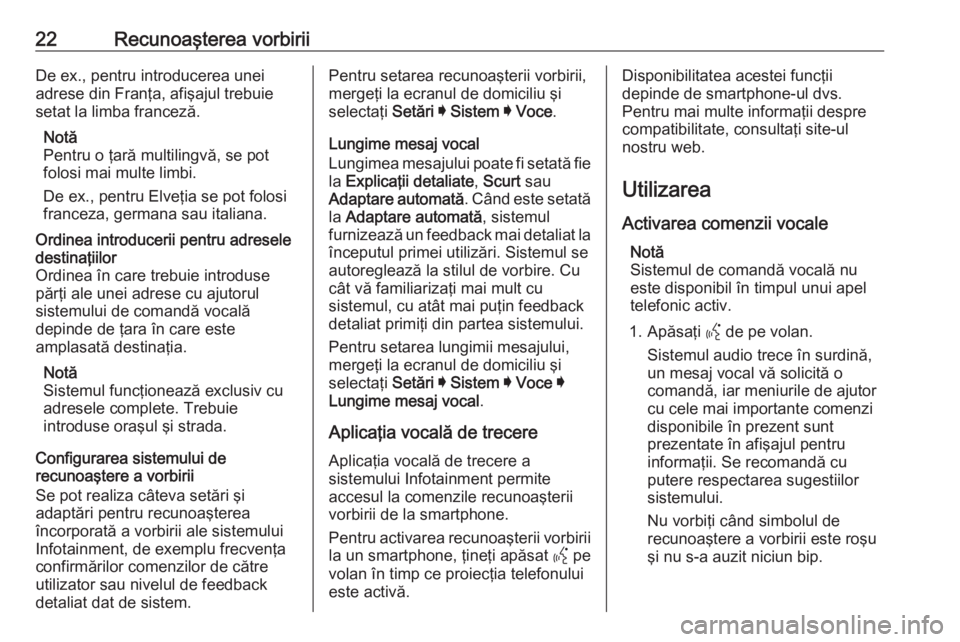
22Recunoaşterea vorbiriiDe ex., pentru introducerea unei
adrese din Franţa, afişajul trebuie
setat la limba franceză.
Notă
Pentru o ţară multilingvă, se pot
folosi mai multe limbi.
De ex., pentru Elveţia se pot folosi
franceza, germana sau italiana.Ordinea introducerii pentru adresele
destinaţiilor
Ordinea în care trebuie introduse
părţi ale unei adrese cu ajutorul
sistemului de comandă vocală
depinde de ţara în care este
amplasată destinaţia.
Notă
Sistemul funcţionează exclusiv cu
adresele complete. Trebuie
introduse oraşul şi strada.
Configurarea sistemului de
recunoaştere a vorbirii
Se pot realiza câteva setări şi
adaptări pentru recunoaşterea
încorporată a vorbirii ale sistemului
Infotainment, de exemplu frecvenţa
confirmărilor comenzilor de către
utilizator sau nivelul de feedback detaliat dat de sistem.
Pentru setarea recunoaşterii vorbirii,
mergeţi la ecranul de domiciliu şi
selectaţi Setări I Sistem I Voce .
Lungime mesaj vocal
Lungimea mesajului poate fi setată fie
la Explicaţii detaliate , Scurt sau
Adaptare automată . Când este setată
la Adaptare automată , sistemul
furnizează un feedback mai detaliat la începutul primei utilizări. Sistemul se
autoreglează la stilul de vorbire. Cu
cât vă familiarizaţi mai mult cu
sistemul, cu atât mai puţin feedback
detaliat primiţi din partea sistemului.
Pentru setarea lungimii mesajului,
mergeţi la ecranul de domiciliu şi
selectaţi Setări I Sistem I Voce I
Lungime mesaj vocal .
Aplicaţia vocală de trecere
Aplicaţia vocală de trecere a
sistemului Infotainment permite
accesul la comenzile recunoaşterii
vorbirii de la smartphone.
Pentru activarea recunoaşterii vorbirii
la un smartphone, ţineţi apăsat Y pe
volan în timp ce proiecţia telefonului
este activă.Disponibilitatea acestei funcţii
depinde de smartphone-ul dvs.
Pentru mai multe informaţii despre
compatibilitate, consultaţi site-ul
nostru web.
Utilizarea Activarea comenzii vocale Notă
Sistemul de comandă vocală nu este disponibil în timpul unui apel
telefonic activ.
1. Apăsaţi Y de pe volan.
Sistemul audio trece în surdină,
un mesaj vocal vă solicită o
comandă, iar meniurile de ajutor
cu cele mai importante comenzi
disponibile în prezent sunt
prezentate în afişajul pentru
informaţii. Se recomandă cu
putere respectarea sugestiilor
sistemului.
Nu vorbiţi când simbolul de
recunoaştere a vorbirii este roşu
şi nu s-a auzit niciun bip.
Page 30 of 93
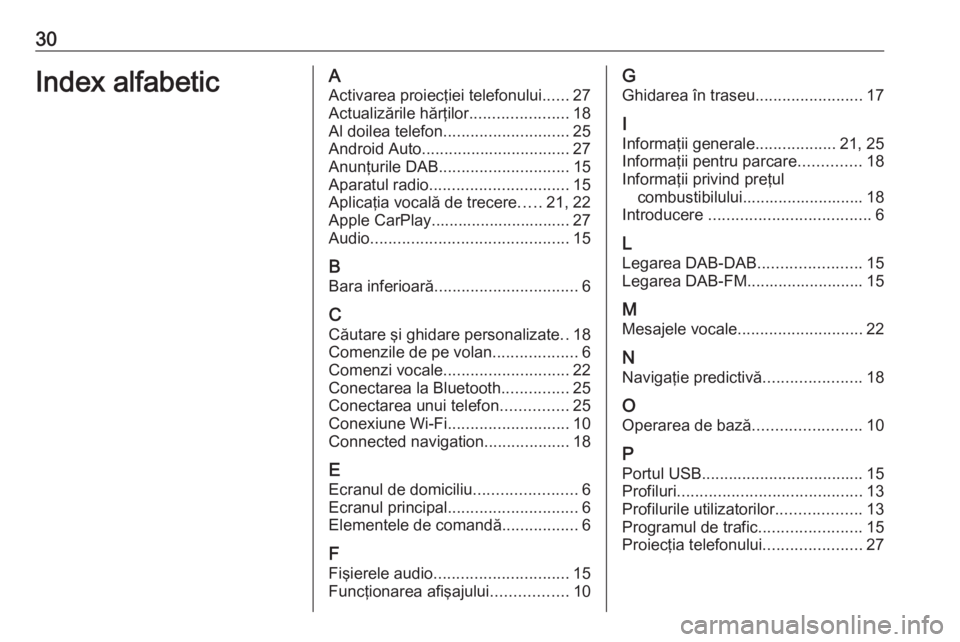
30Index alfabeticAActivarea proiecţiei telefonului ......27
Actualizările hărţilor ......................18
Al doilea telefon ............................ 25
Android Auto ................................. 27
Anunţurile DAB ............................. 15
Aparatul radio ............................... 15
Aplicaţia vocală de trecere .....21, 22
Apple CarPlay............................... 27
Audio ............................................ 15
B
Bara inferioară ................................ 6
C Căutare şi ghidare personalizate ..18
Comenzile de pe volan ...................6
Comenzi vocale ............................ 22
Conectarea la Bluetooth ...............25
Conectarea unui telefon ...............25
Conexiune Wi-Fi ........................... 10
Connected navigation ...................18
E Ecranul de domiciliu .......................6
Ecranul principal ............................. 6
Elementele de comandă .................6
F
Fişierele audio .............................. 15
Funcţionarea afişajului .................10G
Ghidarea în traseu ........................17
I
Informaţii generale ..................21, 25
Informaţii pentru parcare ..............18
Informaţii privind preţul combustibilului........................... 18
Introducere .................................... 6
L
Legarea DAB-DAB .......................15
Legarea DAB-FM.......................... 15
M
Mesajele vocale ............................ 22
N Navigaţie predictivă ......................18
O
Operarea de bază ........................10
P Portul USB .................................... 15
Profiluri ......................................... 13
Profilurile utilizatorilor ...................13
Programul de trafic .......................15
Proiecţia telefonului ......................27